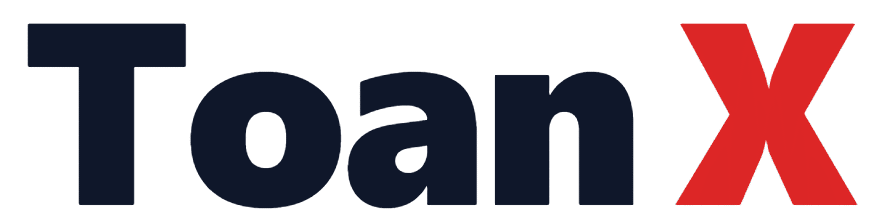Hiện đang trống: 0 ₫
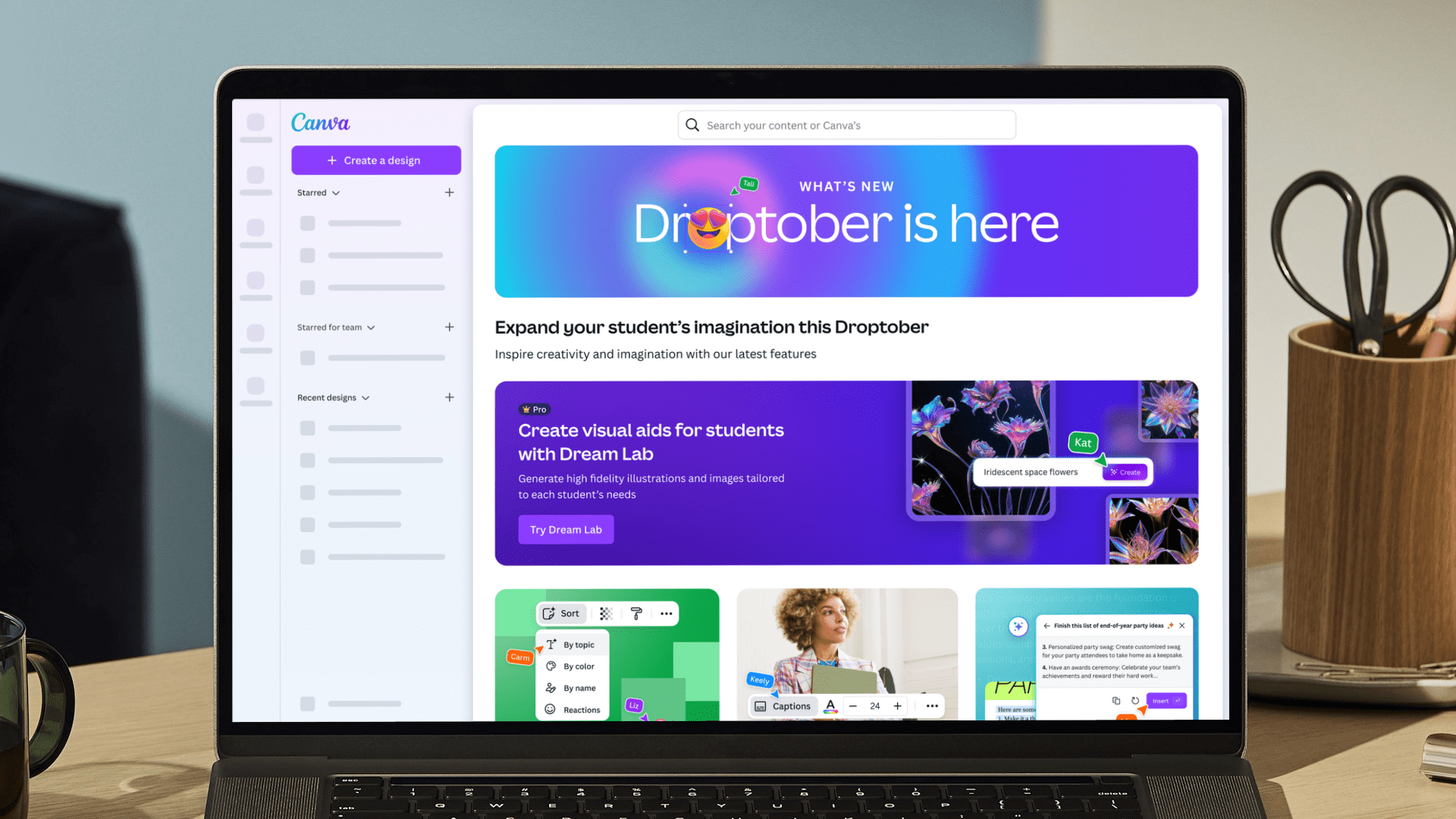
Mục lục
- Lợi ích chính của Canva với giáo viên
- Quy trình 5 bước thiết kế “nhanh – gọn – chuẩn”
- 12 tình huống dùng Canva trong lớp học
- Bộ quy chuẩn thương hiệu lớp học (màu, font, bố cục)
- Mẹo tiết kiệm thời gian (Magic Design/Write, phím tắt…)
- Tổ chức thư mục, đặt tên file & chia sẻ an toàn
- Xuất file: định dạng, kích thước, chất lượng
- Checklist 7 ngày làm chủ Canva
Lợi ích chính của Canva với giáo viên
- Nhanh: hàng ngàn template sẵn cho slide, phiếu học tập, poster, chứng chỉ, video.
- Đồng bộ: Brand Kit giúp giữ màu–font–logo nhất quán giữa các môn/lớp.
- Cộng tác: chia sẻ link “có thể nhận xét/chỉnh sửa”, bình luận ngay trên thiết kế.
- Đa phương tiện: ảnh, icon, âm thanh, video, ghi hình – phù hợp bài dạy hiện đại.
- Tích hợp lớp học: tạo bài giảng, video hướng dẫn, bài đăng mạng xã hội của trường.
Lưu ý: Điều kiện sử dụng/ưu đãi của Canva for Education có thể thay đổi theo thời điểm; hãy kiểm tra trên trang chính thức trước khi áp dụng rộng rãi.
Quy trình 5 bước “nhanh – gọn – chuẩn”
B1. Xác định mục tiêu
- Mục tiêu bài: Giới thiệu định lý Pythagoras (15’), kiểm tra hiểu nhanh (5’).
- Đầu ra: 10 slide + 1 phiếu luyện tập + 1 ảnh thông báo gửi phụ huynh.
B2. Chọn khổ & template đúng
- Slide → 1920×1080 (Presentación 16:9).
- In ấn → chọn A4 (dọc/ngang).
- Video ngắn → 1080×1920 (Reel/Short).
B3. Áp dụng Brand Kit
- Màu chính lớp/trường (ví dụ ToanX:
#38bcd0), màu phụ, font chữ mặc định (ví dụ Inter cho nội dung, Montserrat cho tiêu đề). - Dùng Styles để thay toàn cục: màu–font chỉ 1 lần chạm.
B4. Soạn & trực quan hóa
- Sử dụng Grids/Guides và Spacing để căn lề, giữ nhịp thị giác.
- Chèn icon/ảnh minh họa hỗ trợ ý – tránh “trang chữ”.
B5. Xuất bản & chia sẻ
- Xuất PDF (in), PNG (ảnh), MP4 (video), hoặc Presentation để dạy trực tiếp.
- Chia sẻ link “View/Comment/Edit” đúng vai trò; khóa phiên bản khi chốt.
12 tình huống dùng Canva trong lớp học
- Bài giảng slide: chủ đề – ví dụ – bài tập nhanh – tổng kết (4 khối nội dung chuẩn).
- Phiếu học tập (worksheet): chia cột nhận biết → thông hiểu → vận dụng.
- Rubric chấm điểm: thang 4 mức + trọng số; in A4 hoặc gửi PDF.
- Poster lớp học: nội quy, mục tiêu tuần, “bảng vàng thành tích”.
- Sơ đồ tư duy: tóm tắt chương, mối liên hệ khái niệm.
- Infographic: quy trình thí nghiệm/giải toán, timeline lịch kiểm tra.
- Flashcards: thuật ngữ – định nghĩa; in 2 mặt hoặc hiển thị trên TV.
- Giấy khen & chứng chỉ: hoàn thành dự án, “student of the month”.
- Bảng điểm hình ảnh: biểu đồ tiến độ, ảnh chụp hoạt động nhóm.
- Video ngắn: lời nhắn phụ huynh, hướng dẫn làm bài 60–90 giây.
- Bài đăng MXH: thông báo lịch học, mời tham gia CLB.
- Tài liệu tuyển sinh: brochure, banner sự kiện, ảnh cover Facebook.
Bộ quy chuẩn thương hiệu lớp học (gợi ý)
- Bảng màu (60–30–10)
- 60%: Màu nền nhạt (xám 50–100)
- 30%: Màu chính lớp/trường (vd
#38bcd0) - 10%: Màu nhấn (vd
#E53935)
- Font chữ
- Tiêu đề: Montserrat/Poppins (đậm, cỡ 28–40)
- Nội dung: Inter/Roboto (16–20, line-height 1.3–1.5)
- Công thức Toán: chụp ảnh từ LaTeX/MathType hoặc dùng hình minh họa vector.
- Bố cục chuẩn
- Lề an toàn 48px; tối đa 1–2 font/thiết kế; 1 ý chính mỗi slide.
- Sử dụng raster ≤ 200% để tránh vỡ ảnh; ưu tiên SVG/PNG trong suốt.
Mẹo tiết kiệm thời gian
- Magic Design: ném nội dung → gợi ý nhiều layout; chọn 1 bản rồi tinh chỉnh.
- Magic Write (trong Docs/Notes): phác thảo dàn ý bài giảng, câu hỏi trắc nghiệm, caption thông báo.
- Background Remover (ảnh học sinh/sản phẩm dự án) để làm poster đẹp, gọn.
- Brand Kit/Brand Controls: khóa màu–font–logo để mọi tài liệu đồng nhất.
- Styles & Apply to all pages: đổi màu hoặc font toàn bộ thiết kế trong 1 lần.
- Bulk create (Data merge): nạp danh sách tên → tự gen chứng chỉ/phiếu điểm.
- Phím tắt:
Tthêm textbox,Rthêm khối,Cthêm vòng trònCmd/Ctrl + /tìm lệnh nhanh;Cmd/Ctrl + Kchèn linkAltkéo để nhân bản;Shiftđể căn thẳng hàng
- Version History: ghi chú mốc “Đã duyệt in” để tránh sửa nhầm.
Tổ chức thư mục, đặt tên file & chia sẻ an toàn
- Cấu trúc thư mục
BaiGiang/Khối_Lớp/ChủĐề/Mau_Chuan/Slide | Poster | Rubric | PhiếuMedia/Ảnh | Icon | Video | Logo
- Quy ước tên file
2025-09_BaiGiang_Toan9_Chuong1_Pythagoras_v1.canvaPoster_NoiQuy_Lop9A_v2_printA4.pdf
- Chia sẻ
- Học sinh:
ViewhoặcTemplate link(để mỗi em tạo bản riêng). - Đồng nghiệp:
Comment/Edittheo vai trò; dùng Brand Controls. - Khi in hàng loạt: tải
PDF Print, bật crop/bleed nếu nhà in yêu cầu.
- Học sinh:
Xuất file: định dạng & chất lượng (gợi ý nhanh)
- Slide dạy học: Present/Present & record; dự phòng tải
PDF Standard. - In ấn:
PDF Print(300dpi); hình ảnh tối thiểu 2480×3508 px cho A4. - Ảnh mạng xã hội:
PNG(nét), nền trong suốt nếu cần chèn lên layout khác. - Video:
MP4 1080p; thêm phụ đề ở Canva hoặc phần mềm dựng ngoài. - Sticker/Logo:
PNGnền trong suốt; xuất thêmSVGnếu cần phóng to.
Checklist 7 ngày làm chủ Canva
Ngày 1: Tạo Brand Kit (màu–font–logo).
Ngày 2: Chuẩn hóa 3 template cốt lõi: slide bài giảng, phiếu học tập, rubric.
Ngày 3: Học Magic Design/Write, Background Remover, Styles.
Ngày 4: Xây bộ poster lớp (nội quy, mục tiêu, lịch kiểm tra).
Ngày 5: Thiết kế video 60–90s thông báo cho phụ huynh.
Ngày 6: Thiết lập thư mục & quy ước tên file; phân quyền chia sẻ.
Ngày 7: Tổng duyệt – đóng gói bộ tài nguyên lớp (template + hướng dẫn 1 trang).
Câu hỏi thường gặp (FAQ)
1) Tôi không rành thiết kế, có thể bắt đầu với Canva không?
Có. Hãy dùng template sẵn, giữ 1–2 font, 2–3 màu, bố cục 1 ý/slide; tận dụng Magic Design để gợi ý.
2) Khi nào dùng A4, khi nào 1920×1080?
Tài liệu in → A4/A3. Bài trình chiếu → 1920×1080. Video dọc cho mạng xã hội → 1080×1920.
3) Làm sao đồng bộ tài liệu giữa các giáo viên?
Dùng Brand Kit + thư mục chung + Brand Controls; chia sẻ template link để nhân bản, tránh sửa bản gốc.
4) Tôi cần chứng chỉ/phiếu điểm hàng loạt?
Chuẩn bị bảng tên → dùng Bulk create để tự động chèn dữ liệu, xuất PDF hàng loạt.
5) Canva có miễn phí cho giáo dục không?
Canva có chương trình cho giáo dục với điều kiện cụ thể theo thời gian; hãy kiểm tra trang chính thức để cập nhật trước khi triển khai.
soạn 3 template gốc: Slide Toán/Ngữ văn, Phiếu học tập A4, Rubric 4 mức—để bạn đăng kèm bài viết.